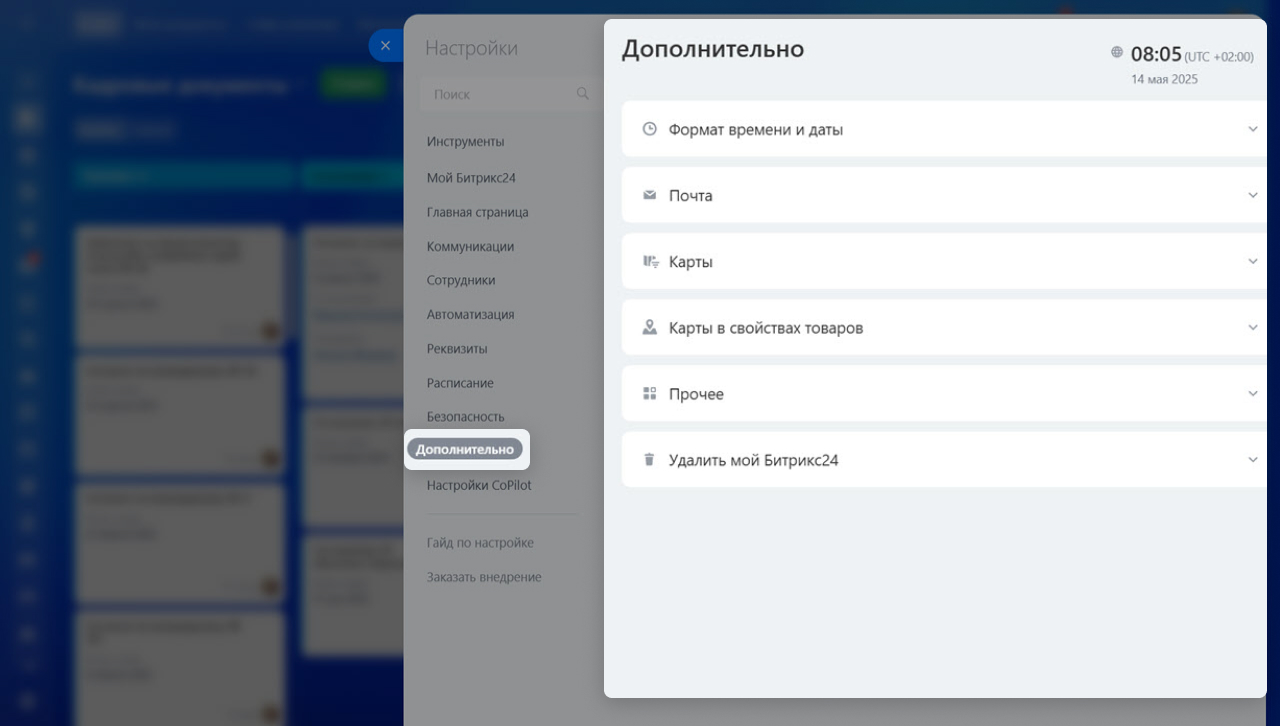Настройки Битрикс24 собраны в одном разделе и доступны из нового виджета. При этом не нужно настраивать ваш Битрикс24 заново. Все доступы и ограничения, установленные ранее, сохранятся.
Чтобы перейти в Настройки (⚙️), откройте виджет. Для этого нажмите на кнопку рядом с названием вашего Битрикс24.
Используйте поиск, чтобы найти настройку. В строке введите запрос, Битрикс24 перекинет вас в нужную настройку.
Уроки, обучение, полезные истории, кейсы и эксклюзивные эфиры — все в Telegram-канале для пользователей «Битрикс24 печатает»
Инструменты
В разделе Инструменты можно настроить главное меню для всей компании. Скройте разделы, с которыми вы не планируете работать. Напротив каждого инструмента есть кнопка, с помощью которой можно перейти в его внутренние настройки.
Как показать или скрыть разделы и инструменты в Битрикс24
Мой Битрикс24
Чтобы Битрикс24 ассоциировался только с вашей компанией, был индивидуальным и понятным для сотрудников, в разделе Мой Битрикс24 можно:
- Изменить логотип или название вашего Битрикс24.
- Сменить адрес Битрикс24 или подключить свой домен.
- Установить корпоративную тему оформления Битрикс24 — выбрать готовую тему для всех сотрудников или загрузить свой корпоративный фон.
Главная страница
Главная страница: наш вайб — это первая страница Битрикс24, которую сотрудники увидят при входе. Здесь можно собрать полезную информацию и настроить быстрый доступ к инструментам. Все важное и нужное в одном месте, без переходов в меню. Новым сотрудникам главная страница поможет быстрее познакомиться с компанией и начать работу.
Главная страница: наш вайб. Как выбрать и настроить шаблон
Как настроить виджет новостей на главной странице
Коммуникации
Настраивайте удобный формат работы с коллегами внутри раздела Коммуникации. Выберите, как сотрудники будут работать с инструментами Лента новостей, Чат и Диск.
Как настроить общий чат компании
Как создать чат о просроченной задаче
Как быстро подключить диск группы новым участникам
Как заблокировать документ на Диске
Как работает поиск по содержимому документов Диска
Сотрудники
Контролируйте способы приглашения новых сотрудников и доступ внешних пользователей к вашему Битрикс24 в разделе Сотрудники.
Как пригласить сотрудников в Битрикс24
Битрикс24 Коллабы: начало работы
Экстранет-пользователи в Битрикс24
Автоматизация
В разделе Автоматизация можно выбрать, как в карточке CRM закрывать дела с комментариями и заданиями бизнес-процессов — вручную или автоматически.
События бизнес-процессов в карточке CRM
Реквизиты
В разделе Реквизиты можно создать одностраничный сайт с информацией о компании. Отправляйте ссылку на страницу клиентам или коллегам, чтобы они могли быстро скопировать реквизиты вашей компании и внести их в договор.
Сайт-визитка с реквизитами: отправляем информацию о компании в один клик
Расписание
Настройте рабочие графики для вашей компании и отделов в разделе Расписание. Это поможет планировать встречи и точнее устанавливать крайние сроки задач.
Безопасность
В разделе Безопасность можно отслеживать историю входов сотрудников и разрешать работать в вашем Битрикс24 только с определенных IP-адресов. Защитите аккаунт каждого сотрудника и будьте уверены, что пользователи работают только в безопасной сети.
Используйте черный списокЧерный список Битрикс24 - это список адресов, на которые не удалось отправить письма из-за ошибок «Получатель не существует» или «Проблемы с доменом получателя». Список пополняется автоматически. Если адрес правильный, его можно удалить из списка вручную., чтобы автоматически блокировать отправку писем на адреса, которые вызывают ошибки при доставке.
Как защитить профиль Битрикс24
Как посмотреть историю входов сотрудников
Что такое журнал событий
Как ограничить доступ в Битрикс24 по IP-адресу
Дополнительно
В разделе Дополнительно вы можете:- Устанавливать формат времени и даты в вашем Битрикс24.
- Настраивать работу с исходящими письмами в почте. Например, включить опцию Отслеживать переходы по ссылкам в письмах.
- Определять сервисы для работы с доставкой в CRM.
- Разрешить сотрудникам измерять уровень стресса и показывать результат в профиле.
- Удалить Битрикс24 — если вы больше им не пользуетесь.
- Настраивать ограничения на установку приложений в ваш Битрикс24 и прочее.
Настройки CoPilot
В разделе Настройки CoPilot можно:
- Выбрать инструменты, в которых сотрудники смогут создавать тексты и изображения с помощью CoPilot.
- Включить CoPilot в CRM. Ассистент сделает расшифровку телефонного разговора, выделит главное и заполнит поля в CRM.
- Разрешить или запретить сотрудникам использовать CoPilot в чате.
- Выбрать модель AI.
Частые вопросы о CoPilot
CoPilot в CRM
Чат с CoPilot в Битрикс24
CoPilot в задачах
CoPilot в новостях
CoPilot в потоках
Коротко
- Настройки собраны в одном разделе и доступны из нового виджета.
- Не нужно настраивать ваш Битрикс24 заново. Все доступы и ограничения, установленные ранее, сохранятся.
- Раздел Настройки доступен только сотрудникам с правами администратора.
- Настройки Битрикс24 состоят из нескольких главных разделов: Инструменты, Мой Битрикс24, Главная страница, Коммуникации, Сотрудники, Автоматизация, Реквизиты, Расписание, Безопасность, Дополнительно, Настройки CoPilot.

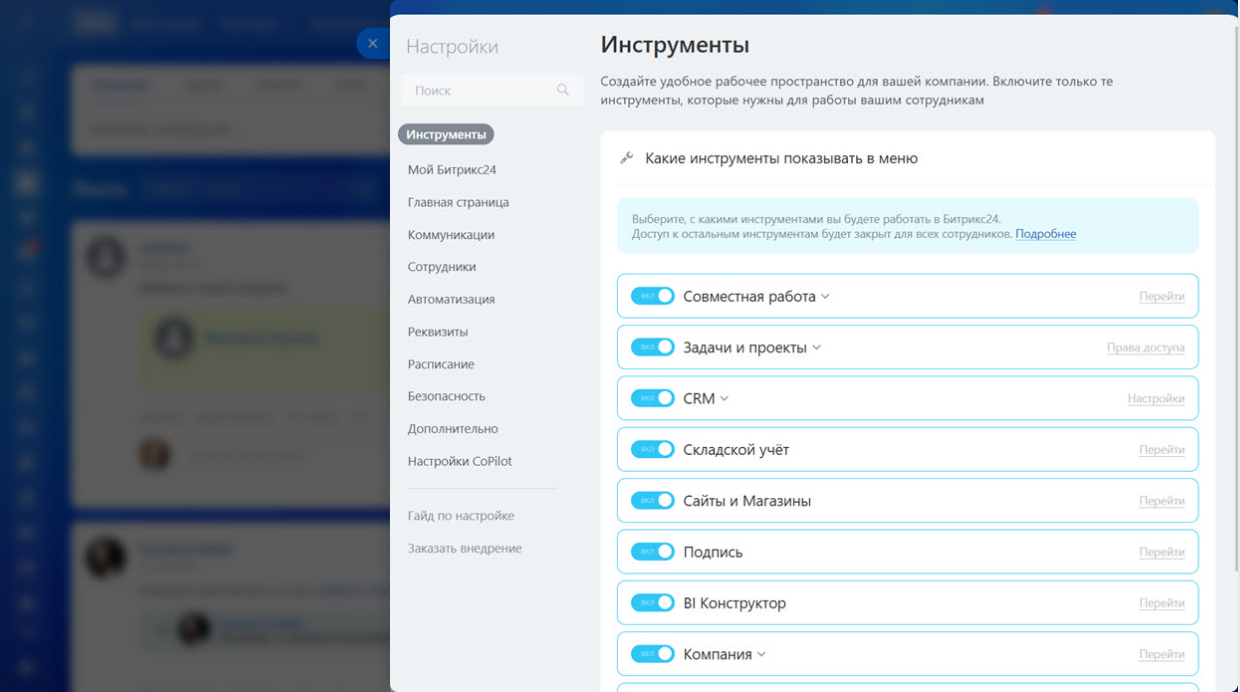
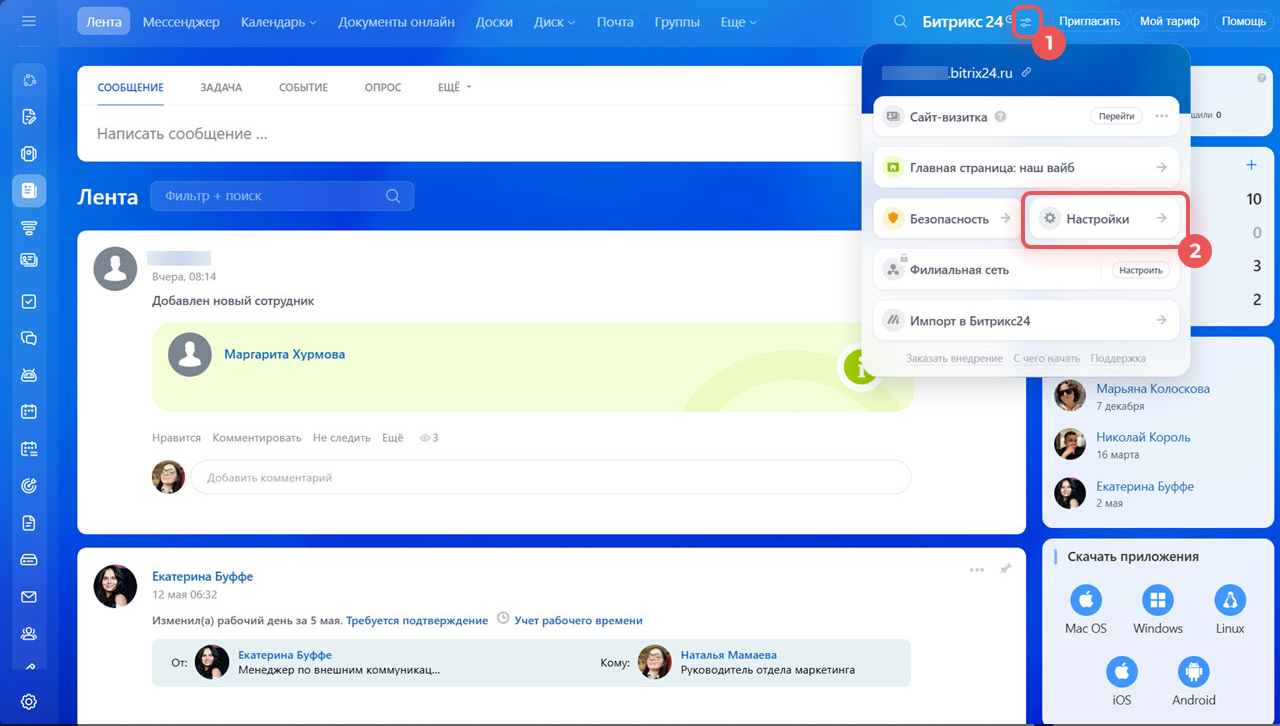
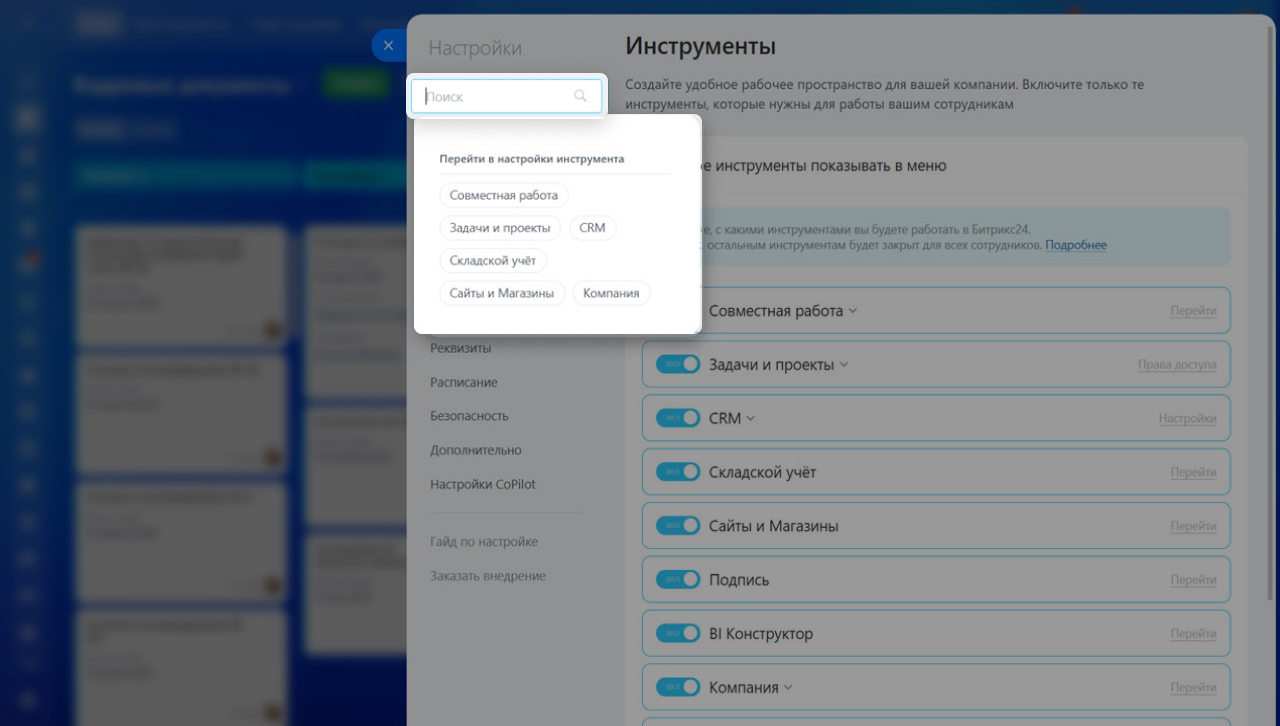
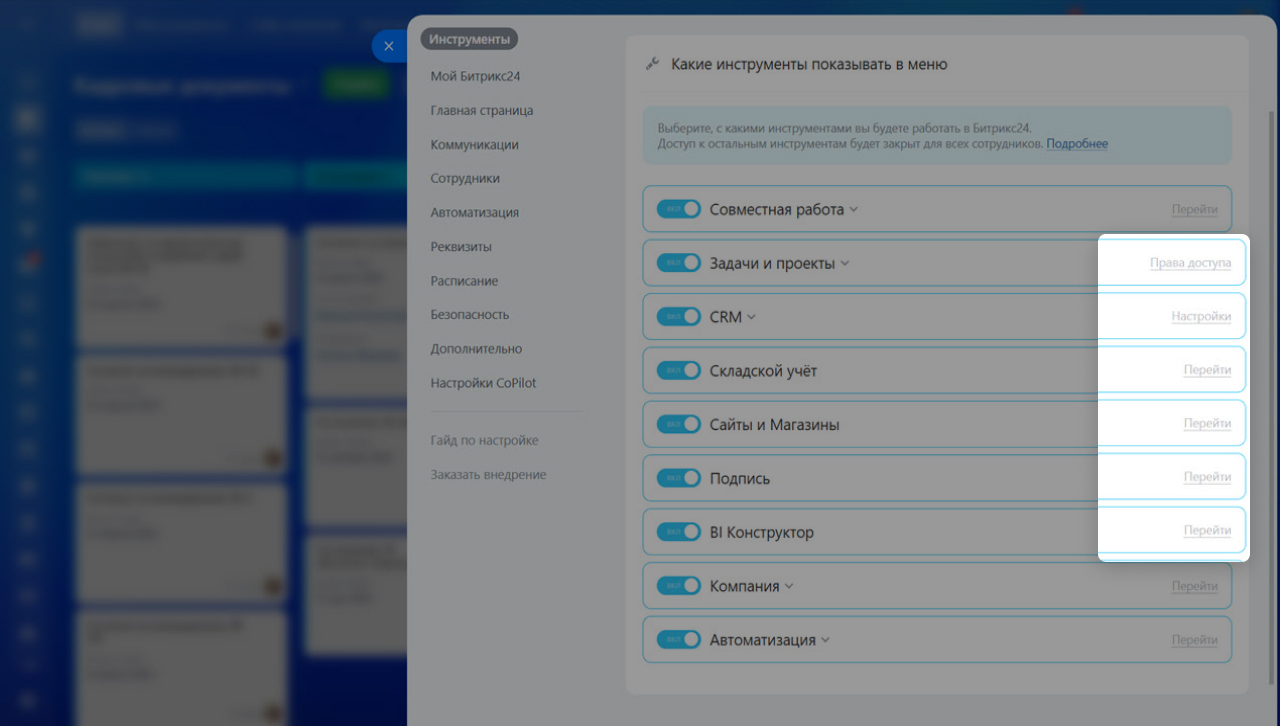

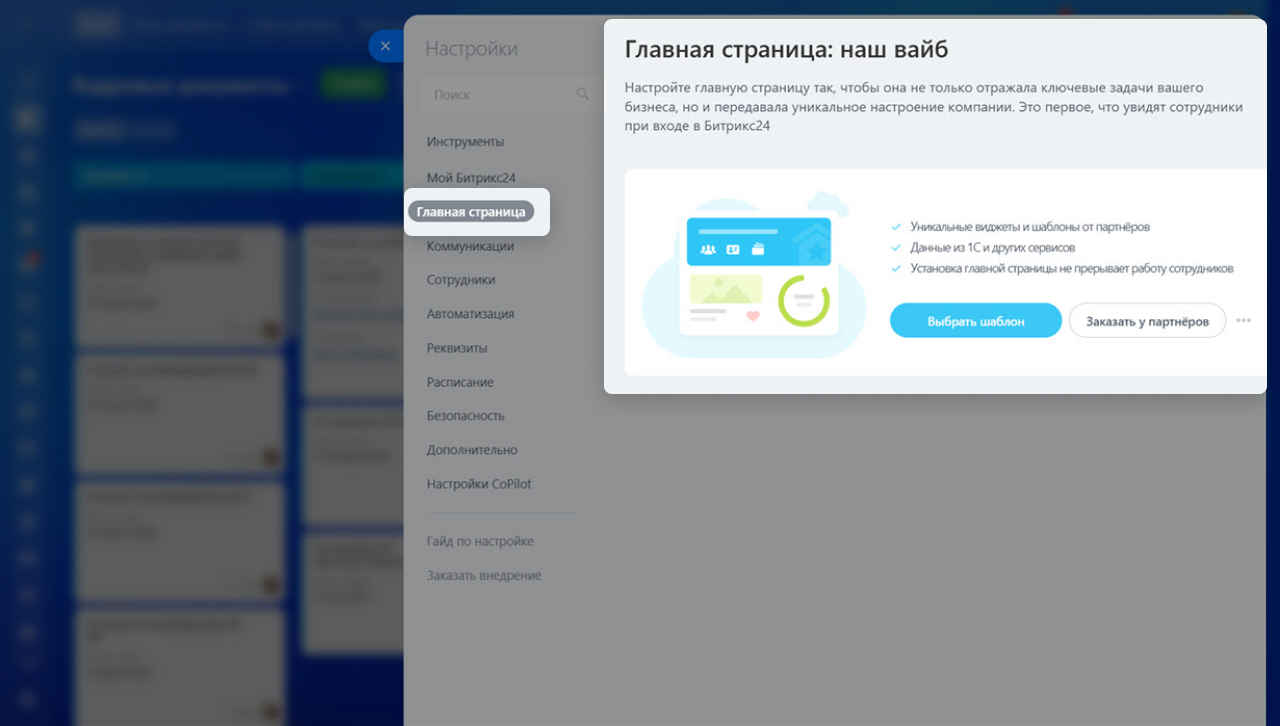
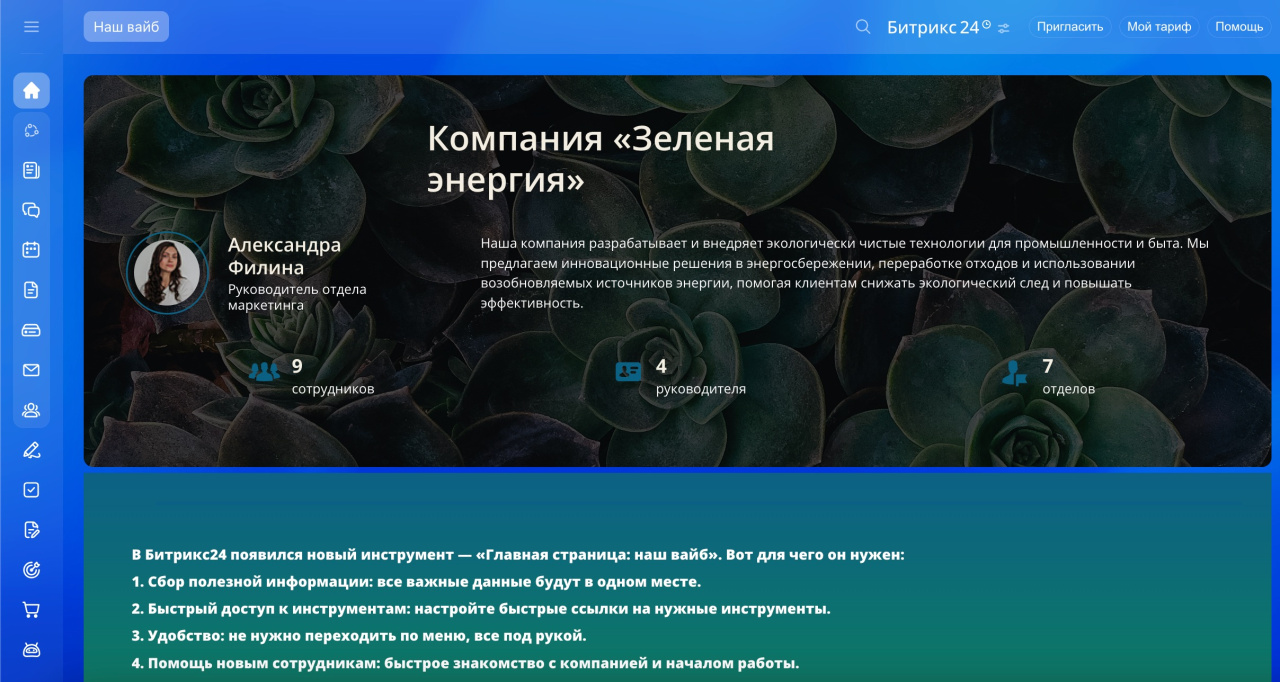
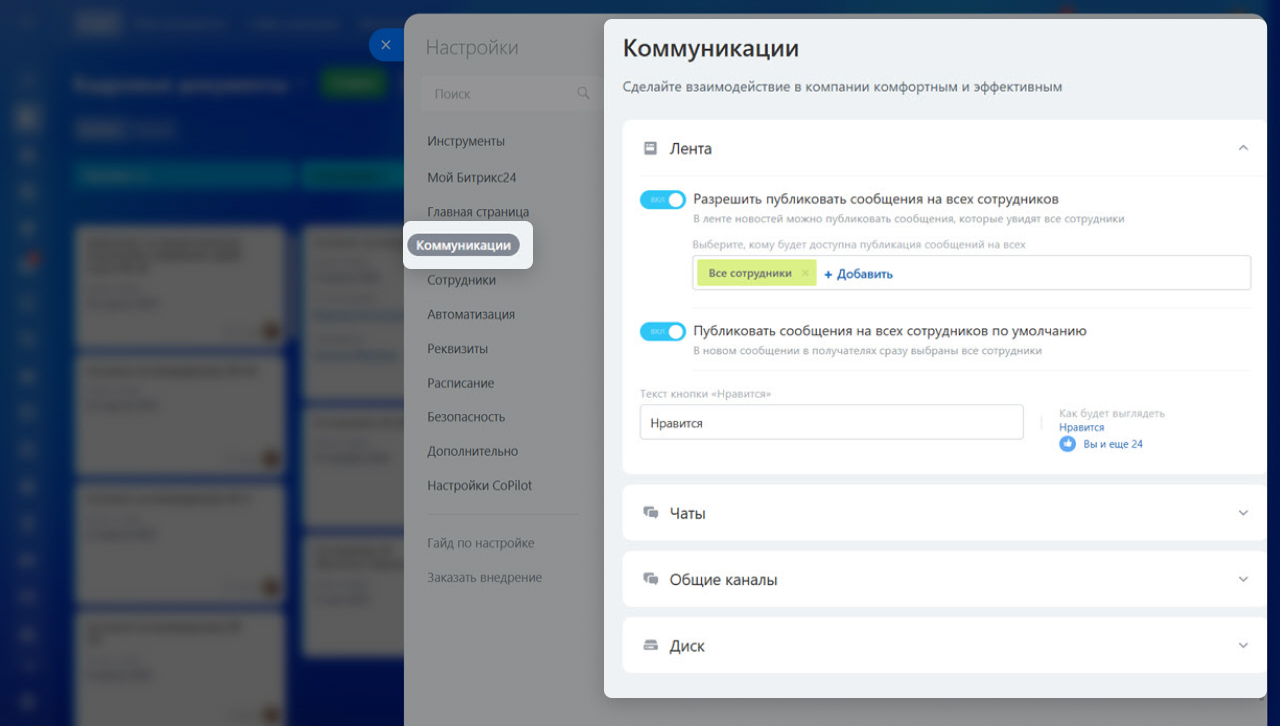
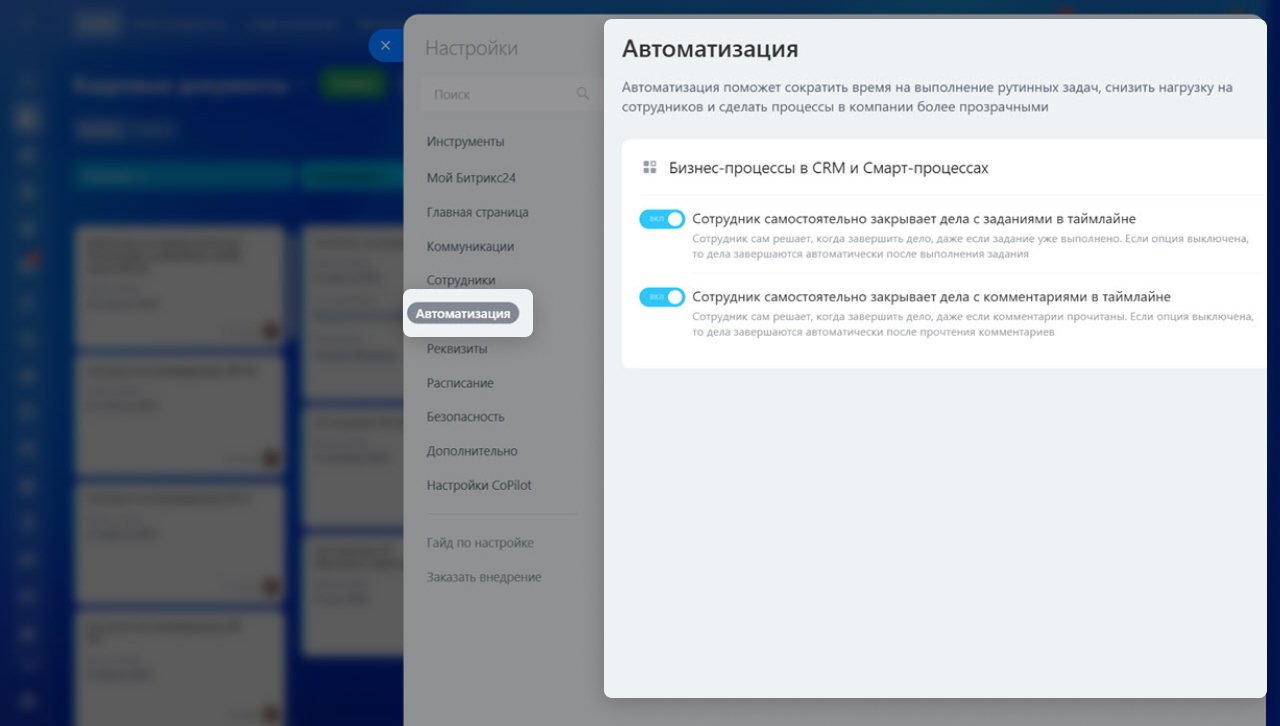
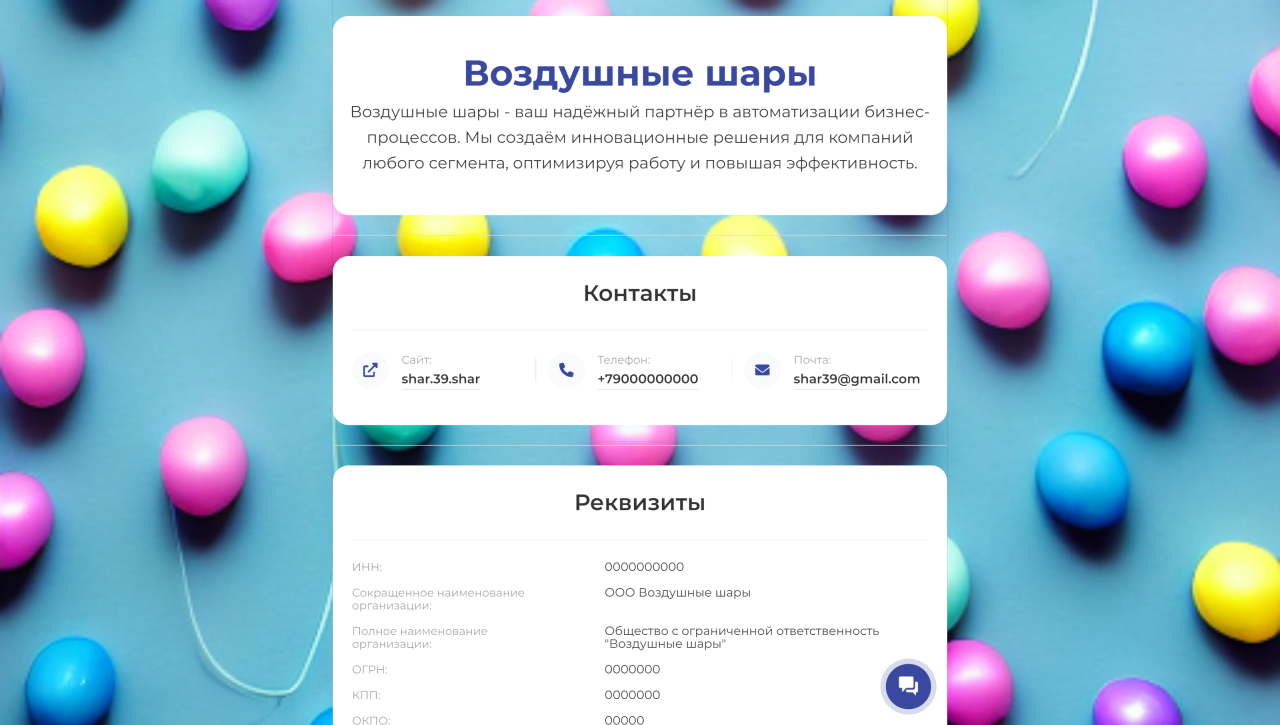
.jpg)